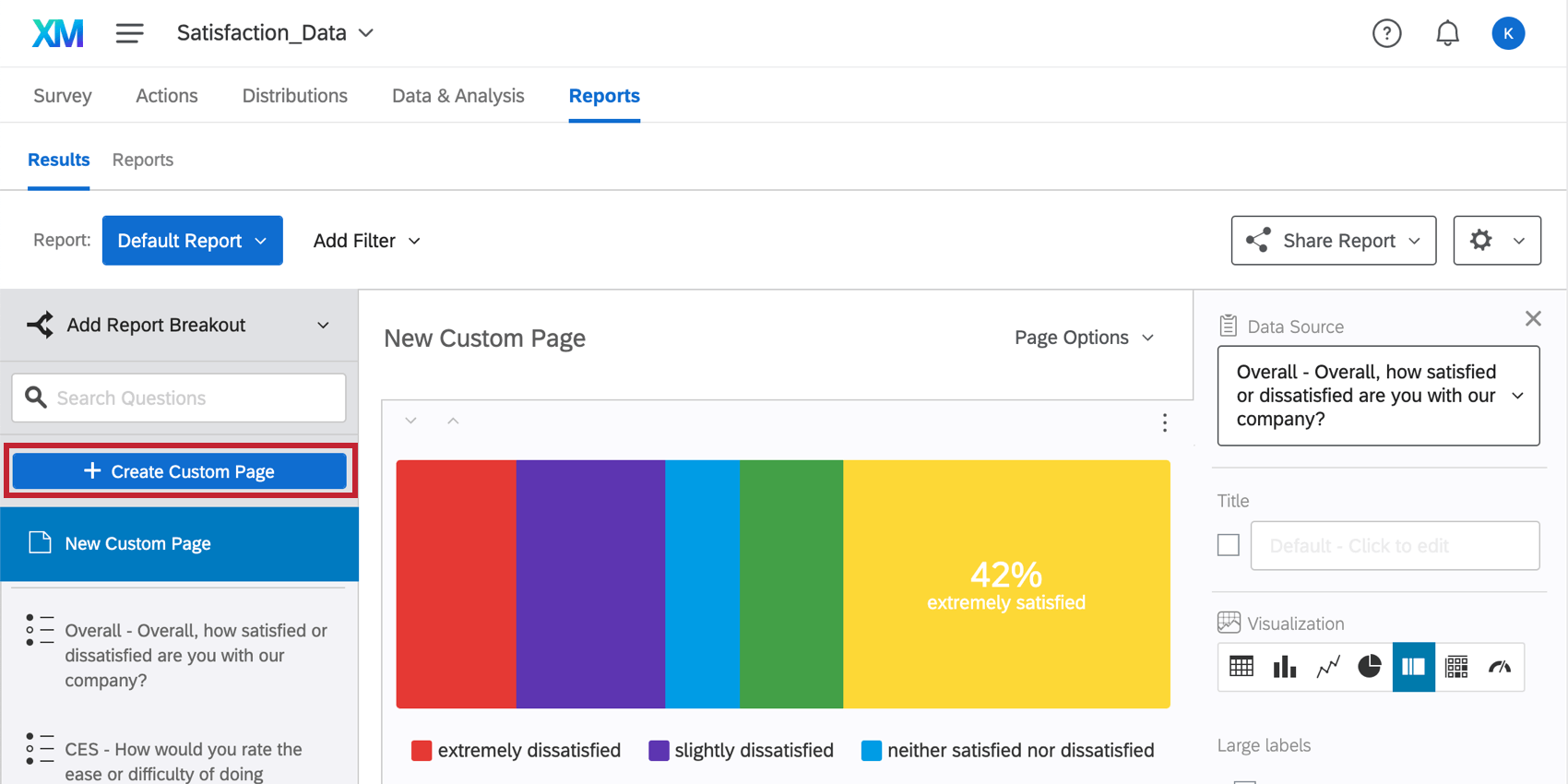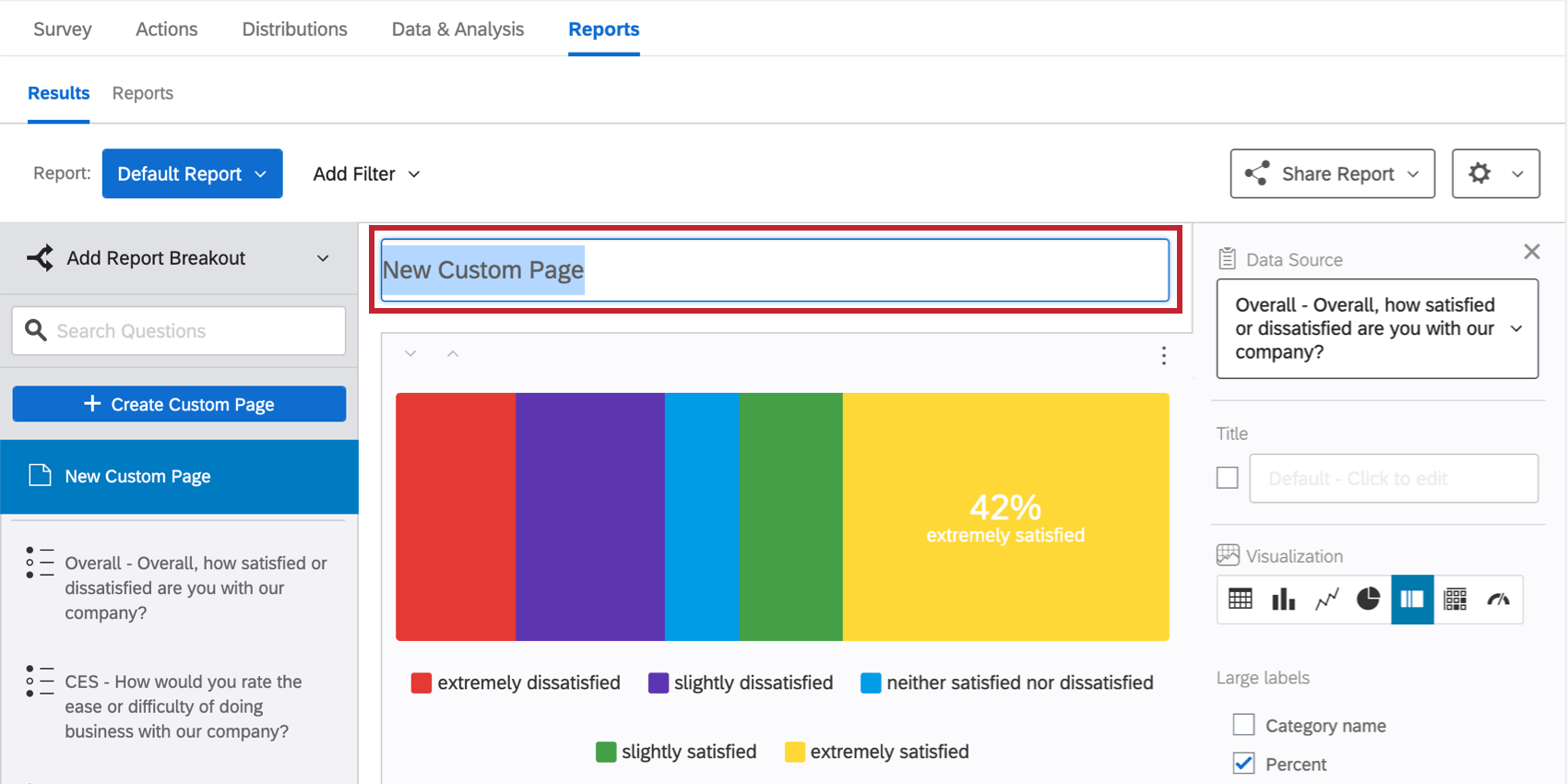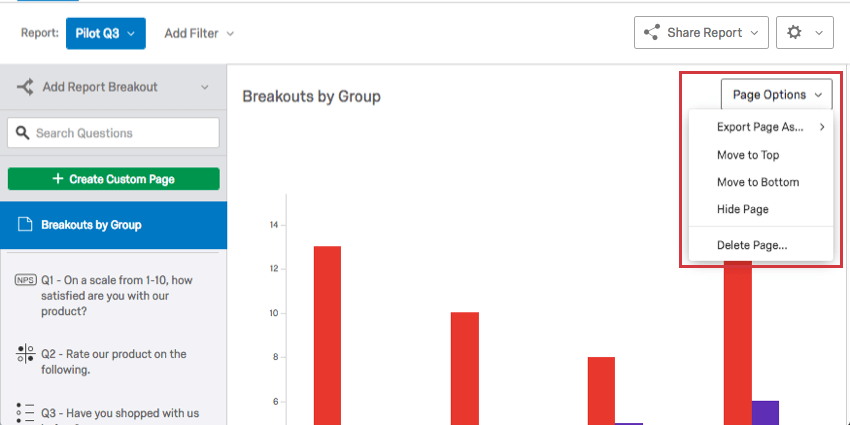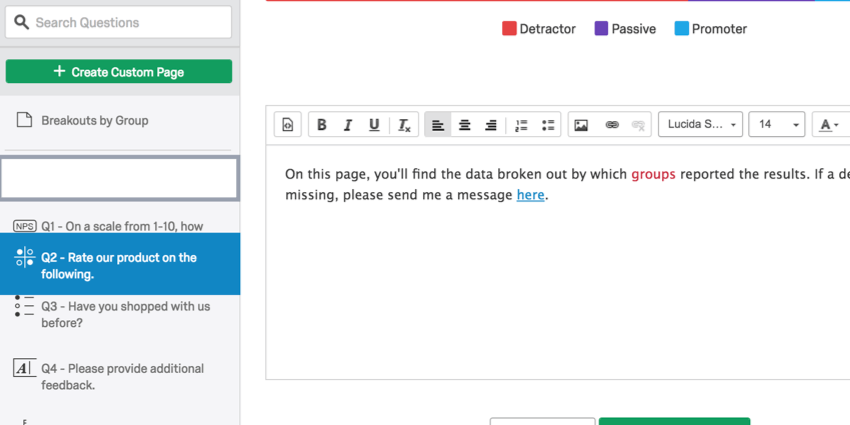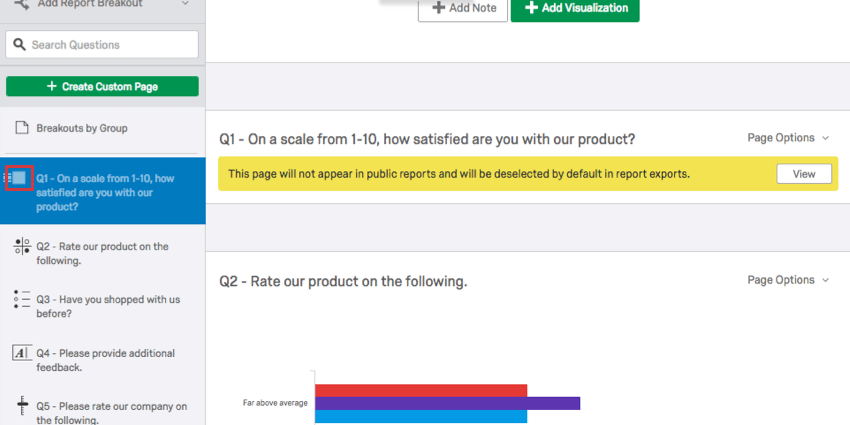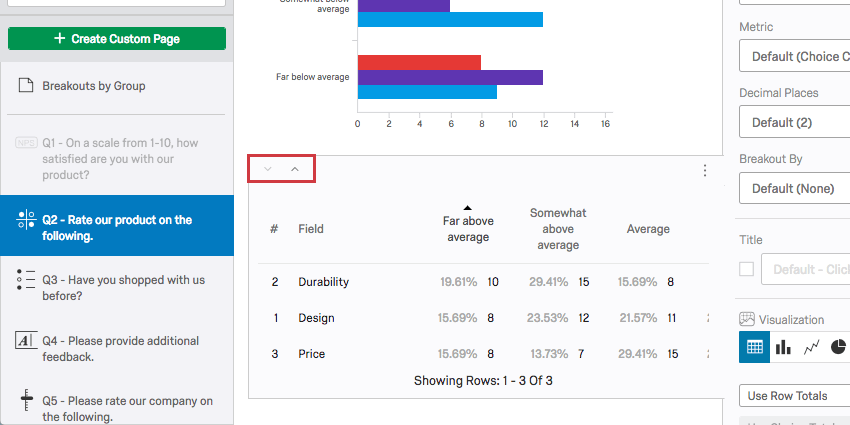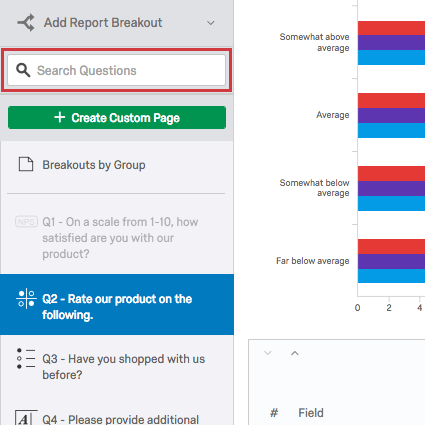Ergebnisberichtsseiten

Informationen zu Ergebnisberichtsseiten
Sie können Ihre Daten analysieren und aufschlussreiche Diagramme und Tabellen auf den Seiten Ihrer Ergebnisberichte erstellen. Sie können diese Seiten verwenden, um sie zu visualisieren und zu erkunden, oder Sie können Exportieren und Teilen sie.
Benutzerdefiniert vs. Frage
Frageseiten sind Standardseiten, die der Abschnitt Ergebnisse für Sie generiert. Die Visualisierungen auf einer Fragenseite können nur Daten für die entsprechende Frage anzeigen. Sie können die Datenquelle einer Visualisierung auf einer Fragenseite nicht ändern.
Benutzerdefinierte Seiten hingegen sind leere Seiten, auf denen Sie Visualisierungen für beliebige Fragen erstellen können.
Beide Arten von Seiten sind anpassbar und können so viele Visualisierungen enthalten, wie Sie hinzufügen möchten. Darüber hinaus haben benutzerdefinierte Seiten einige weitere Seitenoptionen, z.B. Umbenennen und Löschen.
Benutzerdefinierte Seiten anlegen
Sie können eine neue benutzerdefinierte Seite erstellen, indem Sie auf klicken. Benutzerdefinierte Seite anlegen grün angezeigt. Sie können Ihrem Bericht bis zu 16 benutzerdefinierte Seiten hinzufügen.
Um den Namen Ihrer benutzerdefinierten Seite zu ändern, klicken Sie im Berichtseditor auf den Namen der Seite.
Seitenoptionen
Wenn Sie auf Seitenoptionenwird das folgende Menü angezeigt:
- Seite exportieren als: Speichern Sie Ihre Seite als PDF, Word-, PowerPoint-oder CSV.
- Nach ganz oben verschieben: Dadurch wird Ihre Seite zur ersten in Ihrer Seitenliste.
- Nach ganz unten verschieben: Dadurch wird Ihre Seite in Ihrer Seitenliste zuletzt angezeigt.
Tipp: Beachten Sie, dass benutzerdefinierte Seiten untereinander verschoben, aber nicht mit Frageseiten gemischt werden können und umgekehrt.
- Seite ausblenden: Schließen Sie Ihre Seite von Ihrem aus. veröffentlicht und exportiert Berichte.
- Seite löschen: Löschen Sie Ihre Seite. Dies ist nur eine Option für benutzerdefinierte Seiten.
Visualisierungen hinzufügen
- Nachdem Sie zum Ende der gewünschten Seite navigiert sind, klicken Sie auf Visualisierung hinzufügen .
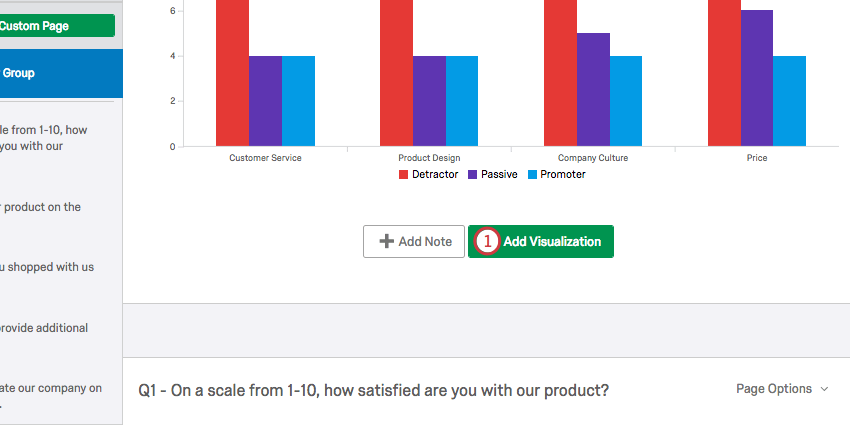
- Klicken Sie auf das Symbol
Datenquelle und wählen Sie aus, welche Frage, Umfrage oder eingebettete Daten die Visualisierung anzeigen soll.
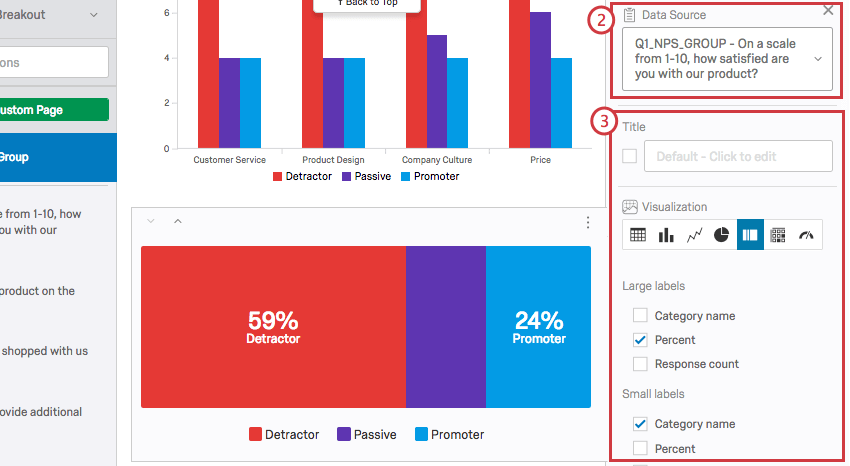
- Passen Sie Ihre Visualisierung nach Bedarf an. Weitere Informationen finden Sie unter Visualisierungsübersicht Seite.
- Wiederholen Sie diese Schritte nach Bedarf, um beliebig viele Visualisierungen hinzuzufügen.
Bilder und Text hinzufügen
Zusätzlich zu Datenvisualisierungen können Sie Ihren Berichten Absätze mit allgemeinen Informationen, verknüpften Text und Bilder hinzufügen.
- Nachdem Sie zum Ende der gewünschten Seite navigiert sind, klicken Sie auf Visualisierung hinzufügen .
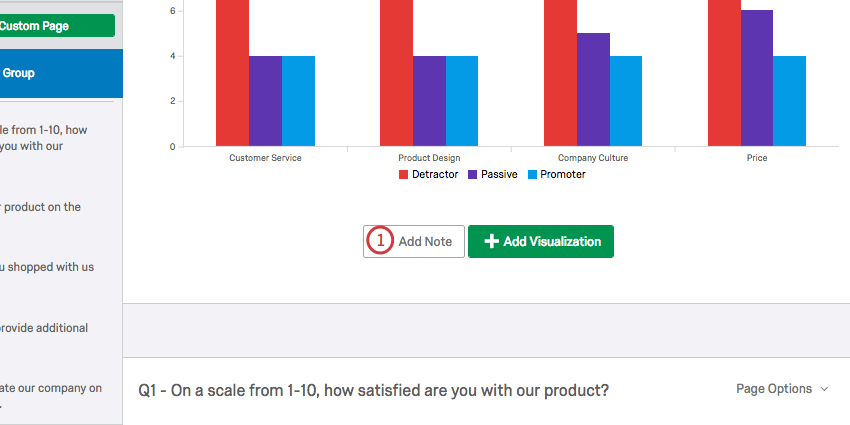
- Geben Sie eine Nachricht ein, und verwenden Sie die Rich Text Editor oben, um die Schriftarten zu ändern.
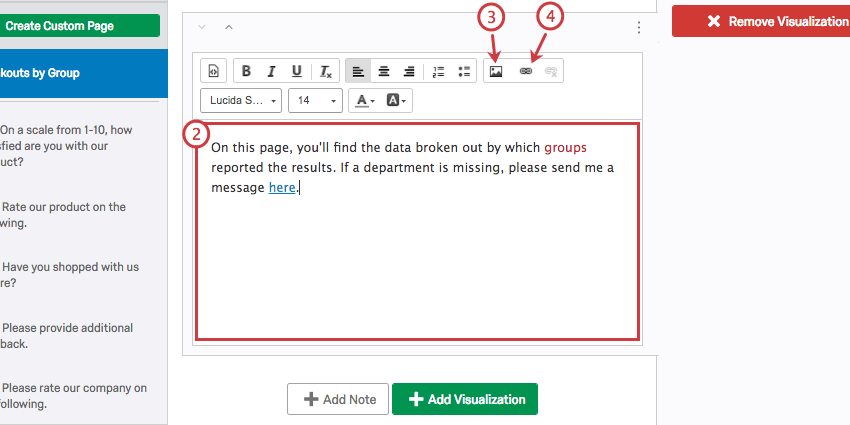
- Wenn Sie ein Bild einfügen möchten, klicken Sie auf diese Schaltfläche.
- Wenn Sie einen Hyperlink einfügen möchten, Hervorhebung den Text, und klicken Sie dann auf diesen Link.
- Klicken Sie auf dieses Symbol, um die Notiz zu entfernen oder in eine Bild zu exportieren.
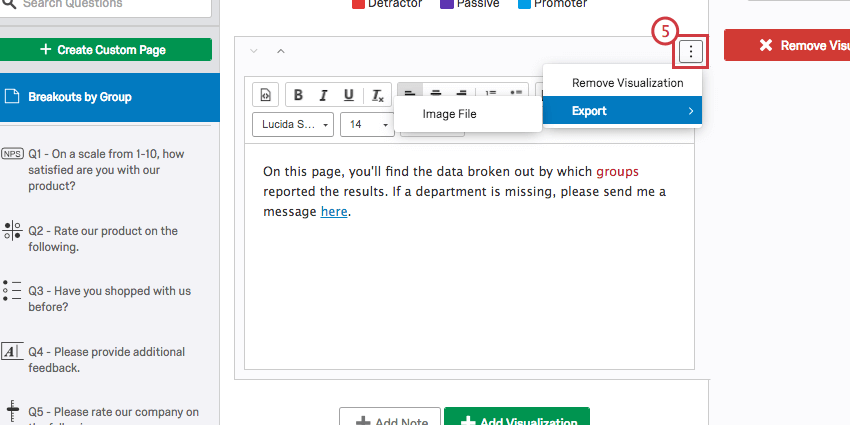
Weitere Informationen zum Bearbeiten von Text und Einfügen von Bildern finden Sie in den verlinkten Rich Content Editor Seite.
Seiten verschieben und verwalten
Ändern Sie die Reihenfolge unserer Seiten, indem Sie auf die Seite im linken Navigationsbereich klicken. Ziehen Sie dann die Seite an die gewünschte Stelle. Eine graue Umrandung zeigt an, wo die Seite platziert wird, wenn Sie die Drucktaste freigeben.
Um eine Seite auszublenden, bewegen Sie den Mauszeiger über die Seite, und entmarkieren Sie das Ankreuzfeld.
Um Visualisierungen um die Seite zu verschieben, klicken Sie auf, oder bewegen Sie den Mauszeiger über die Visualisierung. Klicken Sie dann auf die Pfeile nach oben und unten in der oberen linken Ecke.